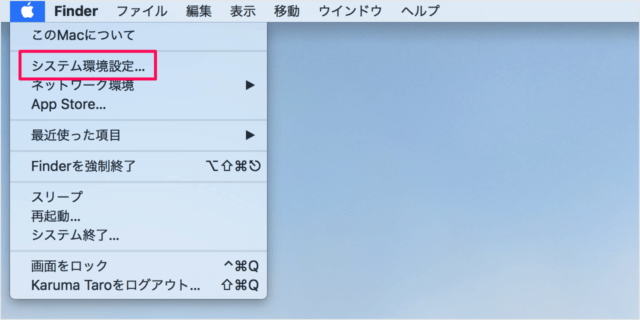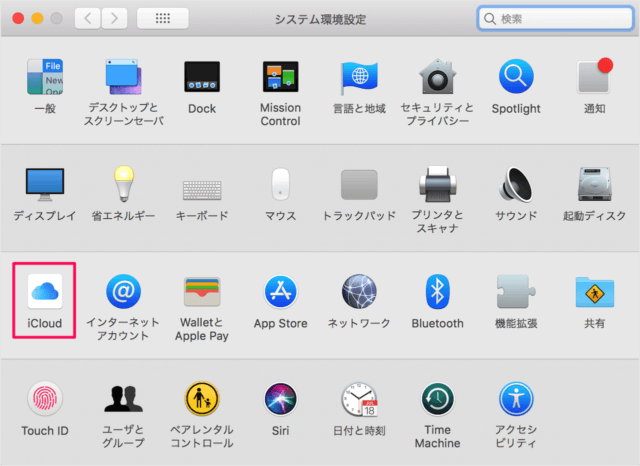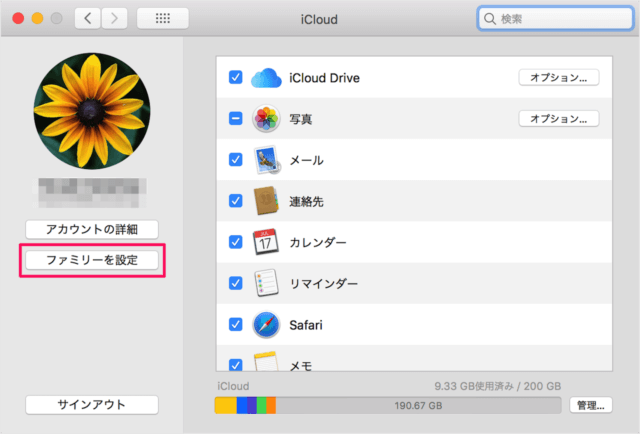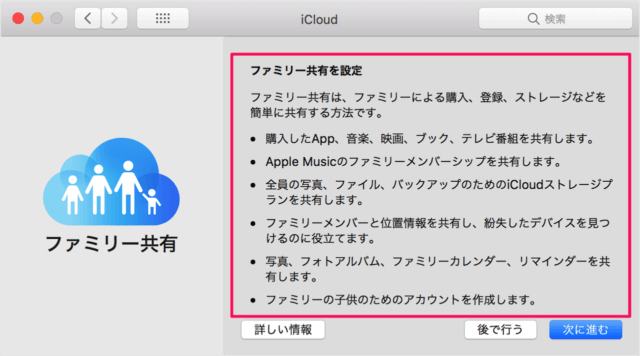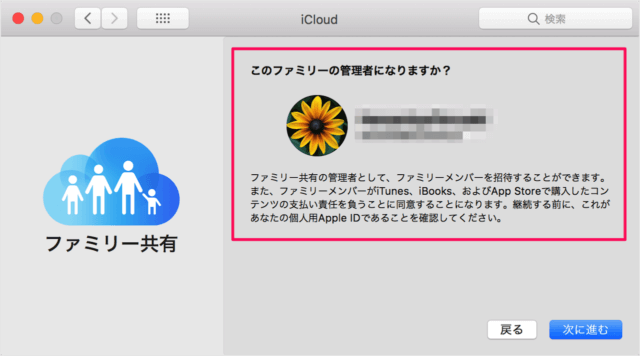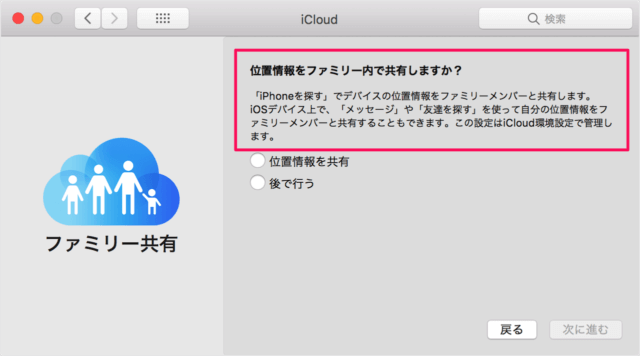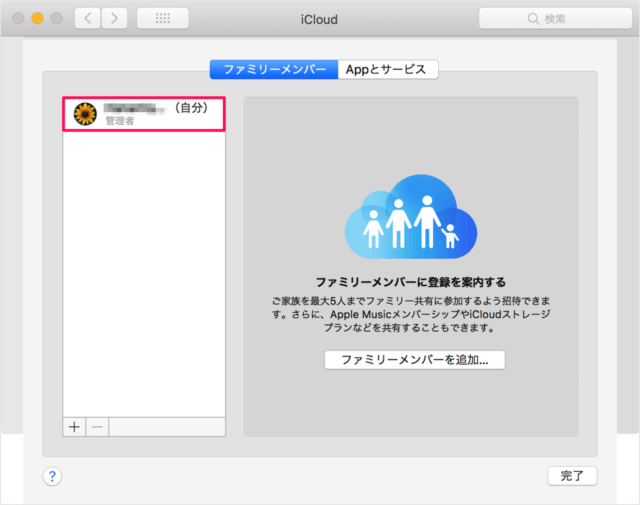Mac のファミリー共有で、管理者を設定する方法を紹介します。
ファミリー共有はファミリによる購入、登録ストレージなどを簡単に共有する方法です。具体的には App、音楽、映画、ストレージ、位置情報などを共有します。
ここではファミリー共有の管理者を設定します。
管理者は、ファミリーメンバーを招待することができます。
Mac - ファミリー共有 - 管理者の設定
それでは実際に設定してみましょう。
「iCloud」アイコンをクリックします。
左側にある「ファミリーを設定」をクリックしましょう。
ファミリ共有を設定
ファミリー共有はファミリによる購入、登録ストレージなどを簡単に共有する方法です。
具体的には App、音楽、映画、ストレージ、位置情報などを共有します。
「次に進む」をクリックしましょう。
ファミリー共有の管理者として、ファミリーメンバーを招待することができます。また、ファミリーメンバーがiTunes、iBooks、およびApp Storeで購入したコンテンツの支払い責任を負うことに同意することになります。継続する前に、これがあなたの個人用Apple IDであることを確認してください。
「次に進む」をクリックしましょう。
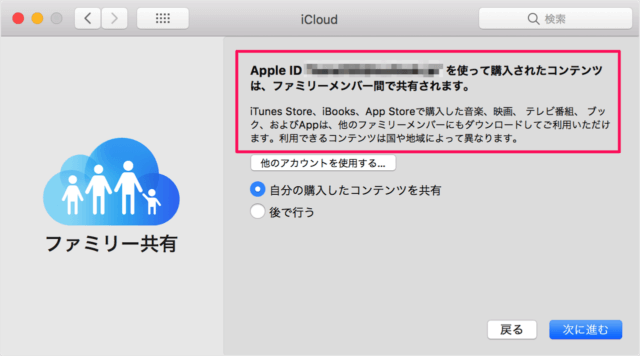
この Apple ID を使って購入されたコンテンツはファミリーメンバー間で共有されます。
「他のアカウントを使用する」こともできます。
- 自分の購入したコンテンツを共有
- 後で行う
どちらかを選択し、「次に進む」をクリックしましょう。
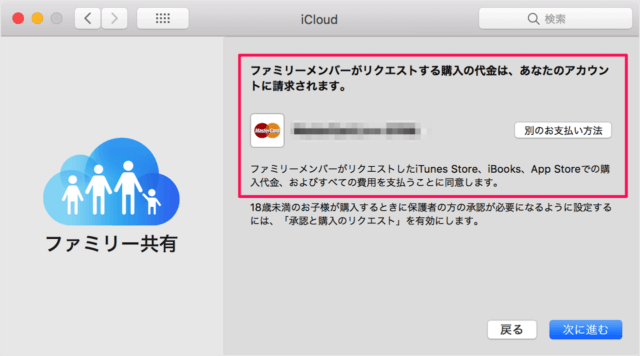
ファミリーメンバーがリクエストする購入の代金は、あなたのアカウントに請求されます。
「別のお支払い方法」を使用することもできます。
どちらかを選択し、「次に進む」をクリックしましょう。
- 位置情報を共有
- 後で行う
どちらかを選択し、「次に進む」をクリックしましょう。